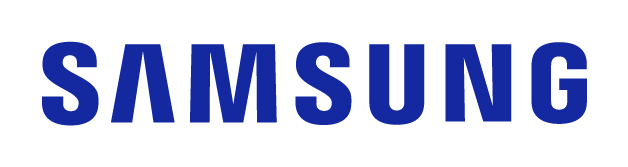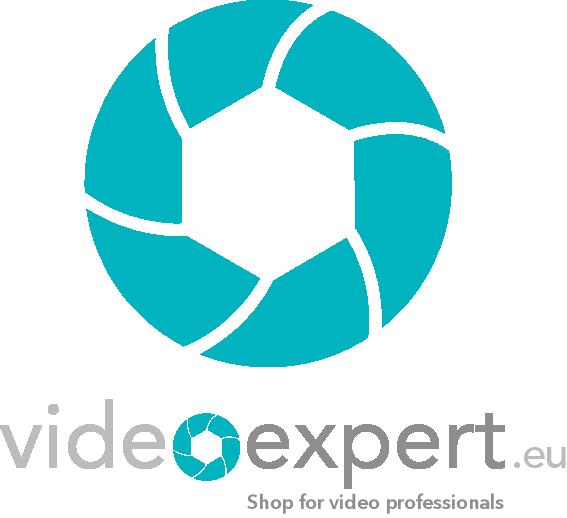Kako varen je vaš pametni telefon? Nekaj trikov za zaščito

Ne glede na to, ali se vaš pametni telefon znajde v rokah otroka, prijatelja ali ga pošljete na popravilo, se morate zavedati, da vsakič tvegate, saj lahko neznancu hitro dovolite dostop do osebnih informacij.
Danes s pametnimi telefoni ustvarjamo najboljše fotografije, kompleksne dokumente, se preko neštetih pogovornih aplikacij pogovarjamo s prijatelji … Vse lepo in prav, ampak nas skrbi, kako na svojem telefonu Samsung Galaxy Z Fold5 in Samsung Galaxy Z Flip5 kak podatek skriti, kako prijateljem ali otrokom onemogočiti, da bi brskali po vseh teh dokumentih, ki jih lahko danes ustvarimo s Samsung pametnim telefonom.
Z možnostmi Pripenjanje aplikacije, Način vzdrževanja in Varna mapa ste lahko brez skrbi, da bi kdo vohljal po vašem telefonu. Vi se boste odločili, kaj bo kdo videl in do česa ne bo mogel dostopati. Zagotovite si osebnega varnostnika, ki bo skrbel za varnost vašega telefona in aplikacij.
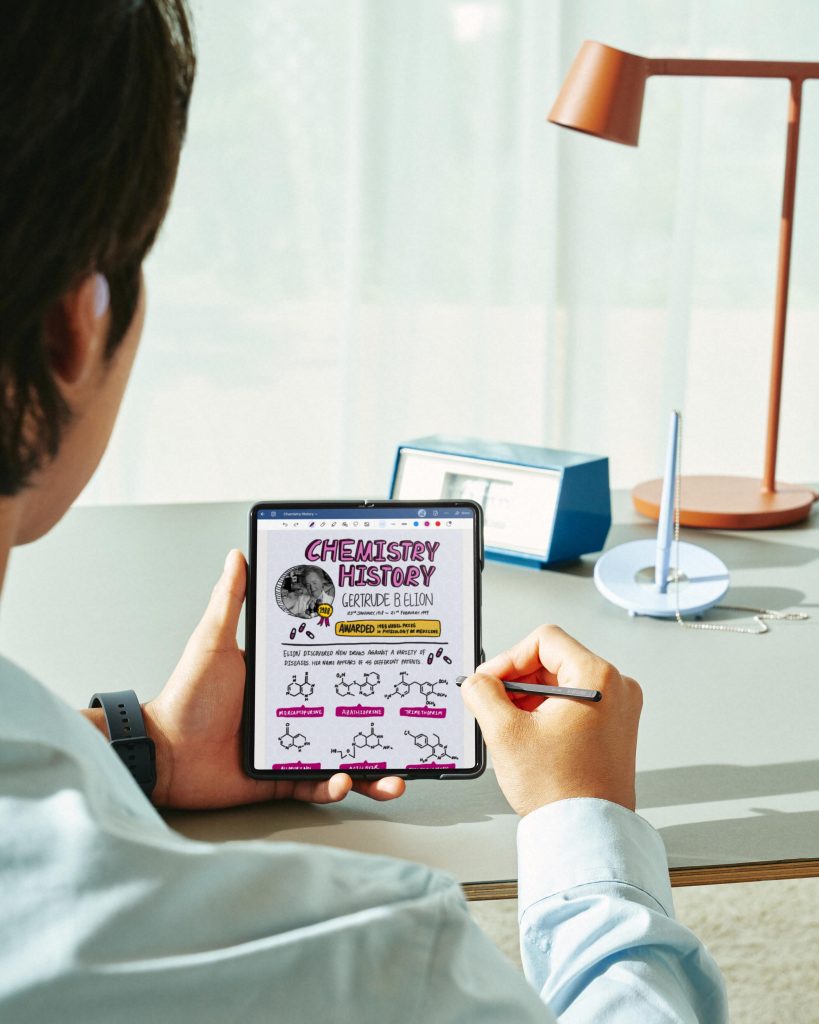

Pripenjanje aplikacije – otroci ali prijatelji ne bodo mogli brskati po telefonu
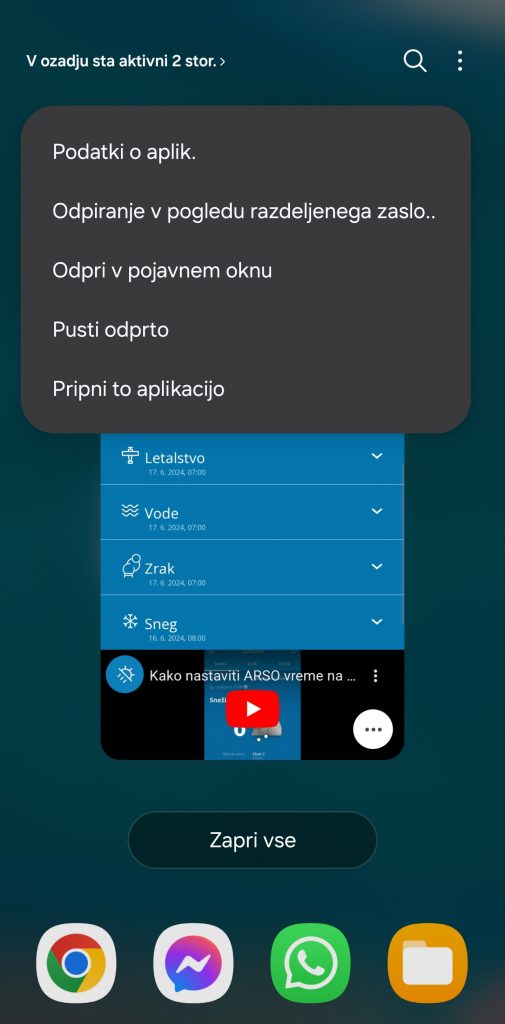
Kadar komu izročimo telefon, pa tudi, če ima namen gledati le tistih nekaj slik, imamo po minuti ali dveh vedno tisti neprijeten občutek in se sprašujemo, kaj gleda (oziroma kaj počne) toliko časa. Lahko se zgodi, da po telefonu ne brska namenoma – recimo po pomoti klikne na aplikacijo za klepet in vidi nekaj, česar si ne želimo. Ali pa brska namenoma. Nastane težava, ki je z malo poznavanja menija telefona lahko rešljiva.
Galaxy Z Fold5 in Galaxy Z Flip5 sta telefona, ki se zlahka upreta nepovabljenemu gostu.
S funkcijo Pripenjanje aplikacije, ki jo najdete v meniju omenjenih telefonov, boste preprečili, da bi kdo drug odprl aplikacijo, v kateri ni dobrodošel. Funkcija aplikacijo pripne na zaslon, po njej sicer lahko brskamo, ne da pa se je zapreti in odpreti druge aplikacije. Pripenjanje aplikacije deluje tudi kot »ne moti«, saj preprečuje pojavna obvestila, ki bi lahko prikazala občutljive informacije ravno takrat, ko ima telefon v rokah nekdo drug.
Nastavitev je hitra in enostavna. V telefonu pojdite v Nastavitve, nato v Varnost in zasebnost, sledi Več varnostnih nastavitev, potem pa se pomaknete navzdol skoraj do konca in tam najdete Pripenjanje aplikacije. Kliknete na gumb za vklop, nato pa na samo besedilo, kjer lahko preberete več.
Nastavitve > Varnost in zasebnost > Več varnostnih nastavitev > Pripenjanje aplikacije
Funkcija je zdaj vklopljena, a to je prvi korak. Sama uporaba poteka tako, da odprete želeno aplikacijo, pritisnete gumb Nedavno (ali povlecite gor in pridržite, če uporabljate Poteze). Nato tapnete ikono na vrhu in izberete možnost Pripni to aplikacijo.
Ko boste to naredili, neželeni gost ne bo mogel zapustiti aplikacije, če ne bo hkrati pritisnil gumbov Nedavno in Nazaj. Tako se izognemo, da bi po nesreči odklikal v katero drugo aplikacijo. Če bi želel to narediti namerno, mu lahko preprečite s tem, da odhod iz aplikacije zaščitite še z geslom, biometrijo ali potezami.
Način vzdrževanja – onesposobite preveč radovednega serviserja
Imate Samsung Galaxy Z Fold5, ki je zagotovo eden boljših telefonov za večopravilnost in najodpornejša zložljiva naprava Samsung Galaxy doslej. To zagotavlja s svojim velikim 19,3-centimetrskim zaslonom, na katerem lahko s funkcijo Multi View lažje kot kadarkoli doslej počnete več stvari hkrati. K večopravilnosti pripomore tudi priloženo S Pen pisalo. Vsi dokumenti, fotografije in vse ostalo, kar ustvarite, pa mora ostati na varnem.

Potem se vam zgodi, da poči zaslon, se poškoduje vhod USB-C za polnjenje naprave – in telefon mora na servis. Mnogi ste se v življenjskem ciklu telefona že kdaj znašli v situaciji, ki ste mogli svojo napravo predati serviserju. Od naprave ste se morali v tem primeru za nekaj časa posloviti, jo predati neznancu, ta pa zlahka dostopa do vaših zasebnih podatkov. V tem času se vam ne sanja, kdo vse lahko brska po vaših aplikacijah, slikah, kontaktih … V tem primeru vas bo rešil Način vzdrževanja.
Zasnovan je bil posebej za zaščito in skrivanje osebnih podatkov pred nepooblaščenim dostopom – ko napravo za dlje časa predate nekomu drugemu.
Ko torej pošljete telefon na popravilo, je bolje, da ste previdni, in če imate orodje, kot je Samsung Način vzdrževanja, ki vam to omogoča, ga je modro izkoristiti.
Ta način omogočite s klikom na Nastavitve, nato tapnete Skrb za napravo, ki je precej pri dnu in se v naslednjem meniju pomaknete čisto na dno, kjer boste opazili napis Način vzdrževanja. Vklopite ga.
Nastavitve > Skrb za napravo > Način vzdrževanja > Vklop
Z vklopom skrijete vse osebne podatke, vključno s fotografijami, videoposnetki ter sporočili in preprečite kakršen koli nepooblaščen dostop. Ko način vklopite, se mora telefon ponovno zagnati, še prej pa vas vpraša, če želite izvoziti dnevnik dejavnosti, ki bo morda v pomoč serviserju pri odpravljanju napak.
Ko se telefon znova zažene, zagledate namizje, zelo podobno tistemu, ki ste ga ugledali, ko ste svoj telefon sploh prvič zagnali. Ko boste zagledali to namizje, katerega niste vajeni, se nikar ne ustrašite, da ste izgubili kakšne podatke, saj se ti ne izbrišejo.
Ko dobite telefon spet v svoje roke, se na njem nahaja potisno obvestilo, ki ga tapnete, vpišete kodo, in spet imate v rokah telefon s svojim nespremenjenim namizjem in vsemi podatki, kot ste ga vajeni.
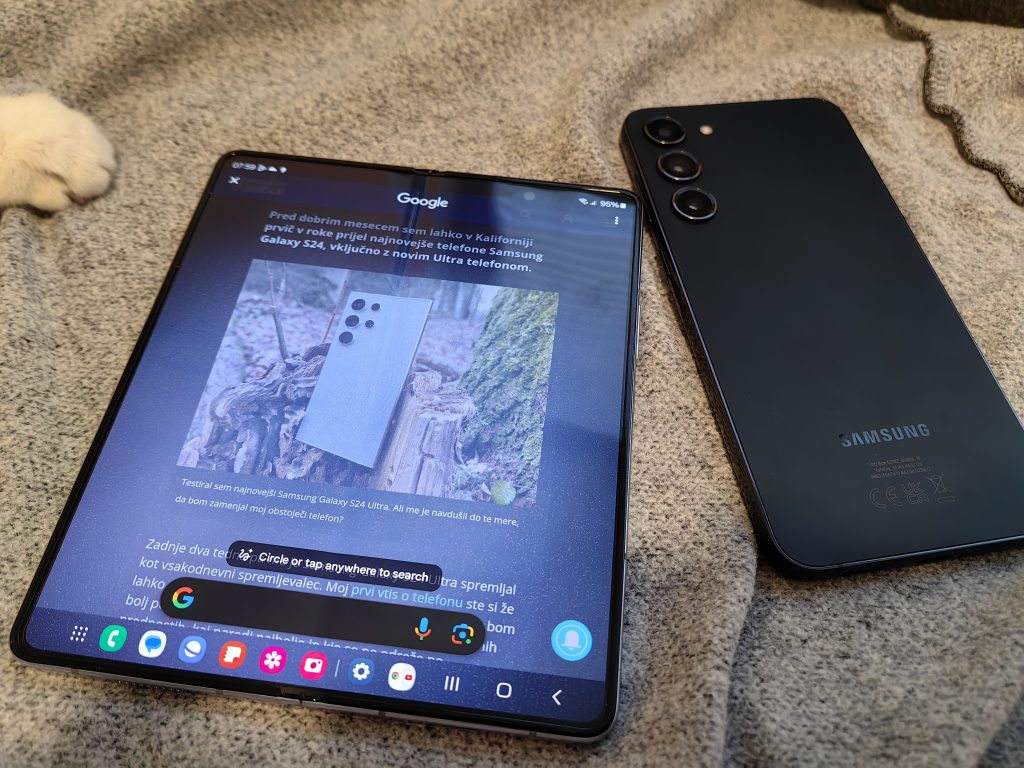
Varna mapa – nekakšen sef za zaupne podatke
Tudi s telefonom Galaxy Z Flip5, ki je majhen za v žep in velik obenem, boste lahko ustvarili več kot kadarkoli. Pri Samsung Galaxy Z Flip5 nam je osebno ena bolj zanimivih možnost fotografiranja s funkcijo Flex Cam. Ker je upogljiv po širini, ga zlahka postavimo na mizo, upognemo in naredimo selfi posnetek z razdalje, ne da bi potrebovali pomoč koga drugega. Časovnik kamere lahko sprožimo na primer s kazanjem dlani, vmes pa si na zunanjem zaslonu ogledujemo, kako bo posnetek videti. Odlično, ampak vse te fotografije, ki jih bomo naredili s Samsung Galaxy Z Flip5, moramo nekam shraniti in ni nujno, da želimo, da jih vidi »ves svet«.

Samsung Knox zagotavlja več ravni varnosti in zasebnosti – ne samo za zaščito uporabnikov, ampak tudi tega, kaj želijo zavarovati. Za tiste, ki želite najbolj občutljive podatke hraniti ločeno in na varnem, je Samsung poskrbel s funkcijo Varna mapa.
V njej so zaklenjeni podatki, do katerih ne želite, da bi dostopal kdorkoli drug. Hrani lahko na primer zasebne podatke, kot so koledar, kontaktne informacije, zapiski, fotografije, video posnetki, datoteke, določene aplikacije.
Kliknete na nastavitve, nato Varnost in zasebnost ter Več varnostnih nastavitev in Varna mapa. Nato kliknete na gumb Nadaljuj in dodelite potrebna dovoljenja. Dodelite tudi vrsto zaklepanja in začnete z ustvarjanjem varne mape.
Nastavitve > Varnost in zasebnost > Več varnostnih nastavitev > Varna mapa
Varno mapo najdete med svojimi aplikacijami. Ko jo prvič odprete, boste morali nastaviti vrsto zaklepanja (PIN, vzorec ali geslo). Dodate lahko tudi dostop s prstnim odtisom.
Vse, kar ustvarite v varni mapi, bo shranjeno v njej. Kadarkoli lahko tudi karkoli iz telefona prenesete vanjo.
Primer: želite ustvariti kopijo osebne izkaznice in jo imeti v varni mapi. Lahko jo fotografirate kar z aplikacijo Kamera v varni mapi ali pa izberete fotografijo v Galeriji, tapnete meni z možnostmi (tri pike) in izberete »Premakni v varno mapo«.
Verjamemo, da obstaja kar nekaj stvari, ki bi jih radi imeli na posebnem mestu in primerno zavarovane, zato vam Samsung s telefonoma Samsung Galaxy Z Fold5 in Samsung Galaxy Z Flip5 omogoča večji nadzor nad vašimi podatki. Možnosti, kot so Pripenjanje aplikacije, Način vzdrževanja in Varna mapa vam nudijo vse, kar potrebujete, da ostanete na varni strani.
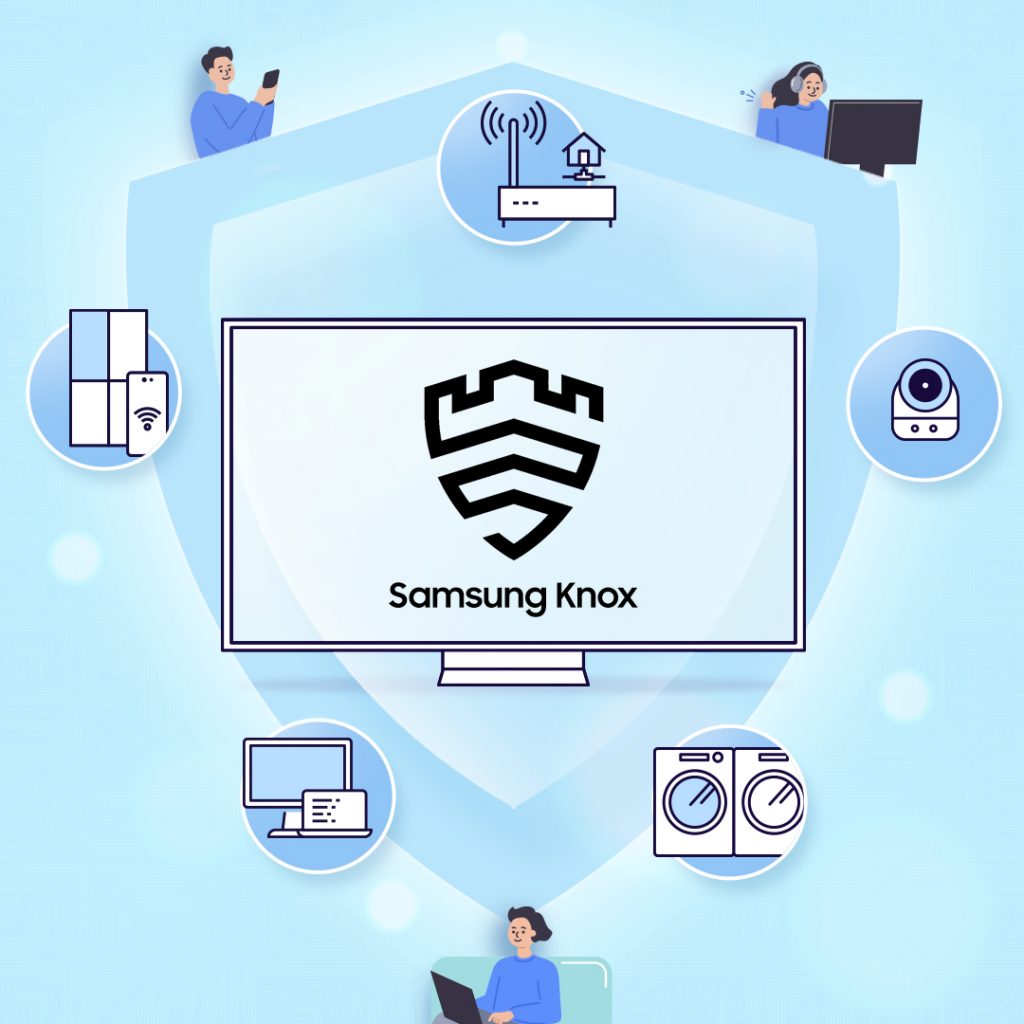
Try Galaxy: Povabilo k odkrivanju
Doživite uporabniško izkušnjo Galaxy. Če še niste uporabnik Samsung pametnega telefona, vas vabimo, da naložite aplikacijo TryGalaxy in na svojih obstoječih telefonih preizkusite ključne funkcije Galaxy, vključno z možnostmi umetne inteligence, ki oblikujejo prihodnost mobilne tehnologije.
Prijavi napako v članku